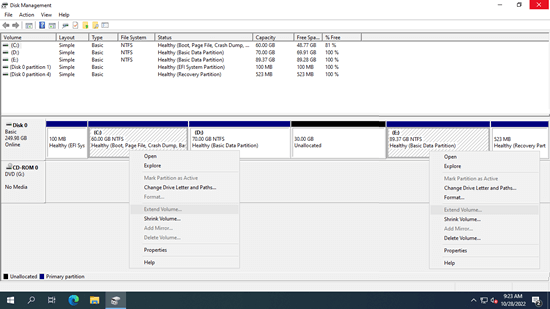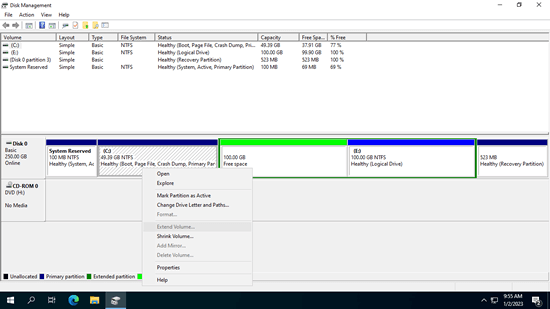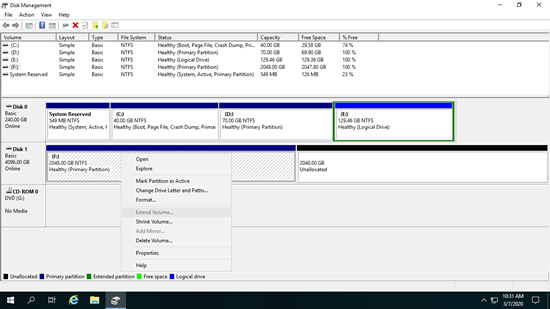Wenig Speicherplatz auf Laufwerk C: ist ein häufiges Problem auf allen Windows-Servern. Wenn es auftritt, ist es ideal, wenn Sie das Laufwerk C: erweitern können, indem Sie freien Speicherplatz von einer anderen Partition neu zuweisen. Niemand möchte Zeit damit verschwenden, von vorne anzufangen. Zusätzlich zum Laufwerk C: können auch Partitionen für Datenbanken, Exchange und Backups voll werden. Wie bei früheren Versionen gibt es im nativen Datenträgerverwaltungstool eine Funktion "Volume erweitern". Dieses Tool ist jedoch nicht gut konzipiert und weist viele Einschränkungen auf. Viele Benutzer berichten, dass Volume erweitern ausgegraut ist in der Datenträgerverwaltung von Windows Server 2022/2025. Dieser Artikel erklärt, warum die Option „Volume erweitern“ unter Server 2022/2025 ausgegraut ist und bietet einfache Lösungen zur Behebung dieses Problems.
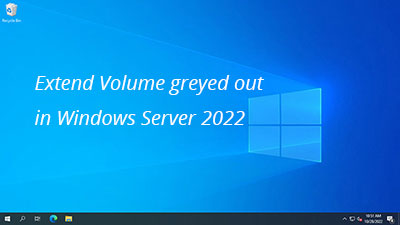
Warum Volume erweitern unter Windows Server 2022/2025 ausgegraut ist
Es gibt 5 häufige Gründe, warum „Volume erweitern“ in der Datenträgerverwaltung von Server 2022/2025 ausgegraut ist. Ich werde die Gründe nacheinander erläutern.
1. Kein nicht zugewiesener Speicherplatz auf der Festplatte
Partitionen auf einer Festplatte können in der Größe geändert werden, aber die Größe einer physischen Festplatte ist festgelegt. Bevor Sie eine Partition erweitern können, muss auf derselben Festplatte "nicht zugewiesener" Speicherplatz vorhanden sein. Sie können entweder eine Partition löschen oder verkleinern, um nicht zugewiesenen Speicherplatz zu schaffen. Wenn Sie im Voraus keinen nicht zugewiesenen Speicherplatz auf der Festplatte erstellt haben, können Sie natürlich die Partition nicht erweitern.
2. Nicht zugewiesener Speicherplatz ist nicht benachbart oder links
Um eine Partition mit der Datenträgerverwaltung zu erweitern, muss der nicht zugewiesene Speicherplatz benachbart sein und sich rechts von der Partition befinden. Dies liegt daran, dass die Datenträgerverwaltung die Startposition eines Volumes nicht ändern kann. Diese Einschränkung ist auch der Grund, warum nicht zugewiesener Speicherplatz beim Verkleinern einer Partition nur rechts erscheinen kann. Wenn Sie beispielsweise das Laufwerk D: verkleinert haben, ist das Laufwerk C: nicht benachbart, und das Laufwerk E: befindet sich rechts vom nicht zugewiesenen Speicherplatz. Dies ist der häufigste Grund, warum „Volume erweitern“ in der Datenträgerverwaltung von Windows Server 2022/2025 ausgegraut ist.
3. Partition ist FAT32
Nur NTFS- und ReFS-Partitionen können in der Server 2022-Datenträgerverwaltung verkleinert und erweitert werden. Wenn die zu erweiternde Partition FAT32 ist, ist die Option „Volume erweitern“ ausgegraut, auch wenn sich rechts benachbarter nicht zugewiesener Speicherplatz befindet.
4. Partitionstypen sind unterschiedlich
Wenn Sie eine Partition löschen möchten, um die links benachbarte Partition mit der Datenträgerverwaltung zu erweitern, müssen beide Partitionen entweder primäre oder logische Laufwerke sein. Das Laufwerk C: ist immer eine primäre Partition, sowohl auf MBR- als auch auf GPT-Festplatten. Wenn Sie also das Laufwerk D: löschen möchten, um das Laufwerk C: zu erweitern, muss das Laufwerk D: ebenfalls eine primäre Partition sein.
Dieses Problem besteht nur auf MBR-Festplatten, da alle Partitionen auf GPT-Festplatten primär sind. Es wird nicht empfohlen, Partitionen zu löschen, insbesondere wenn diese Partition Programme oder Windows-Dienste enthält.
5. 2TB-Beschränkung auf MBR-Festplatten
MBR-Festplatten haben eine weitere große Einschränkung: Sie können nur eine Partition mit maximal 2 TB erstellen und bis zu 2 TB Speicherplatz verwalten. Das bedeutet, wenn Sie eine 2-TB-Partition oder mehrere Partitionen mit insgesamt 2 TB haben, wird „Volume erweitern“ in der Datenträgerverwaltung von Windows Server 2022/2025 ausgegraut sein, auch wenn sich rechts benachbarter nicht zugewiesener Speicherplatz befindet.
Was tun, wenn die Option „Volume erweitern“ ausgegraut ist
Es gibt mehrere Gründe, warum „Volume erweitern“ unter Windows Server 2022/2025 ausgegraut ist, aber um dieses Problem zu lösen, benötigen Sie nur ein Tool. Ich werde die entsprechenden Lösungen nacheinander vorstellen.
Methode 1: Partition verkleinern, um nicht zugewiesenen Speicherplatz zu schaffen
Wenn kein nicht zugewiesener Speicherplatz vorhanden ist, verkleinern Sie eine beliebige NTFS/FAT32-Partition auf dieser Festplatte mit NIUBI Partition Editor. Er kann nicht zugewiesenen Speicherplatz entweder links oder rechts erstellen. Wenn Sie eine nicht benachbarte Partition verkleinern möchten, kann dieses Tool nicht zugewiesenen Speicherplatz verschieben, um ihn benachbart zu machen.
Herunterladen Sie NIUBI Partition Editor und folgen Sie den Schritten im Video, um die Partition zu verkleinern und zu erweitern:
Methode 2: Nicht zugewiesenen Speicherplatz verschieben
Wie oben erklärt, ist nicht benachbarter nicht zugewiesener Speicherplatz der häufigste Grund, warum „Volume erweitern“ in der Datenträgerverwaltung von Server 2022/2025 deaktiviert ist. Um dieses Problem zu lösen, müssen Sie nur NIUBI Partition Editor ausführen und den nicht zugewiesenen Speicherplatz neben die Partition verschieben, die Sie erweitern möchten. Folgen Sie den Schritten im Video:
Methode 3: Partition mit NIUBI ändern
Für NIUBI Partition Editor gibt es keinen Unterschied beim Verkleinern, Erweitern, Verschieben von NTFS- oder FAT32-Partitionen. Wenn Sie eine FAT32-Partition nicht verkleinern oder erweitern können, folgen Sie einfach der Methode im ersten Video oben.
Wenn die zu verkleinernden und zu erweiternden Partitionen unterschiedlich sind, spielt dies für NIUBI Partition Editor keine Rolle, und die Schritte zur Größenänderung dieser Partitionen sind dieselben.
Methode 4: MBR zu GPT konvertieren
Wenn Sie eine Partition nicht über 2 TB hinaus erweitern oder den vollen Speicherplatz auf einer MBR-Festplatte nutzen können, konvertieren Sie MBR zu GPT, dann kann dieses Problem leicht gelöst werden.
Wenn „Volume erweitern“ in der Datenträgerverwaltung von Windows Server 2022/2025 ausgegraut ist, folgen Sie der entsprechenden Methode oben entsprechend Ihrer eigenen Festplattenpartitionskonfiguration. Neben dem Verkleinern, Verschieben, Erweitern und Konvertieren von Festplattenpartitionen hilft Ihnen NIUBI Partition Editor beim Klonen, Defragmentieren, Ausblenden, Löschen, Optimieren von Partitionen, Scannen fehlerhafter Sektoren und vielem mehr.